درج زمان بدون دو نقطه

اصول طراحی بانک اطلاعاتی
26 مارس 2020
نوار زمانی در پیوت تیبل
23 نوامبر 2020درج زمان بدون دو نقطه
روشهای وارد کردن زمان بدون دو نقطه و تبدیل آن بهصورت زمان

در این پست قصد داریم دو روش برای درج زمان در سلولهای اکسل بدون وارد کردن علامت دو نقطه «:» را توضیح دهیم.
در روش اول از کدهای ویژوال بیسیک (VBA) استفاده میکنیم و در روش دوم از توابع موجود در اکسل بهره خواهیم گرفت.
روش اول - استفاده از کدنویسی VBA
در این روش بهوسیله کد زیر زمانی که کاربر داخل سلولهای مورد نظر ساعت را وارد میکند (بدون وارد کردن کولون) بهصورت خودکار ساعت در داخل سلول مربوطه به همراه کولون درج میگردد سپس میتوان محاسبات مختلف را روی آن انجام داد.
عملکرد این کد بدین گونه است که مقدار ۶ رقم از سلولی که ساعت داخل آن وارد میشود بهصورت یک رشته دریافت میکند سپس قسمت ساعت، دقیقه و ثانیه را جدا کرده، بین هر کدام علامت کولون را قرار میدهد، در خط بعدی این رشته را به ساعت با فرمت مورد نظر تبدیل میکند. در پایان خروجی این کد بهصورت ساعت کامل داخل سلول درج میگردد.
مراحل پیاده سازی این روش با مثال:
نرم افزار اکسل را اجرا کرده، محدوده A1 تا A10 را انتخاب کنید سپس از تب Home و از قسمت Number فرمت آن را به Text تغییر دهید.
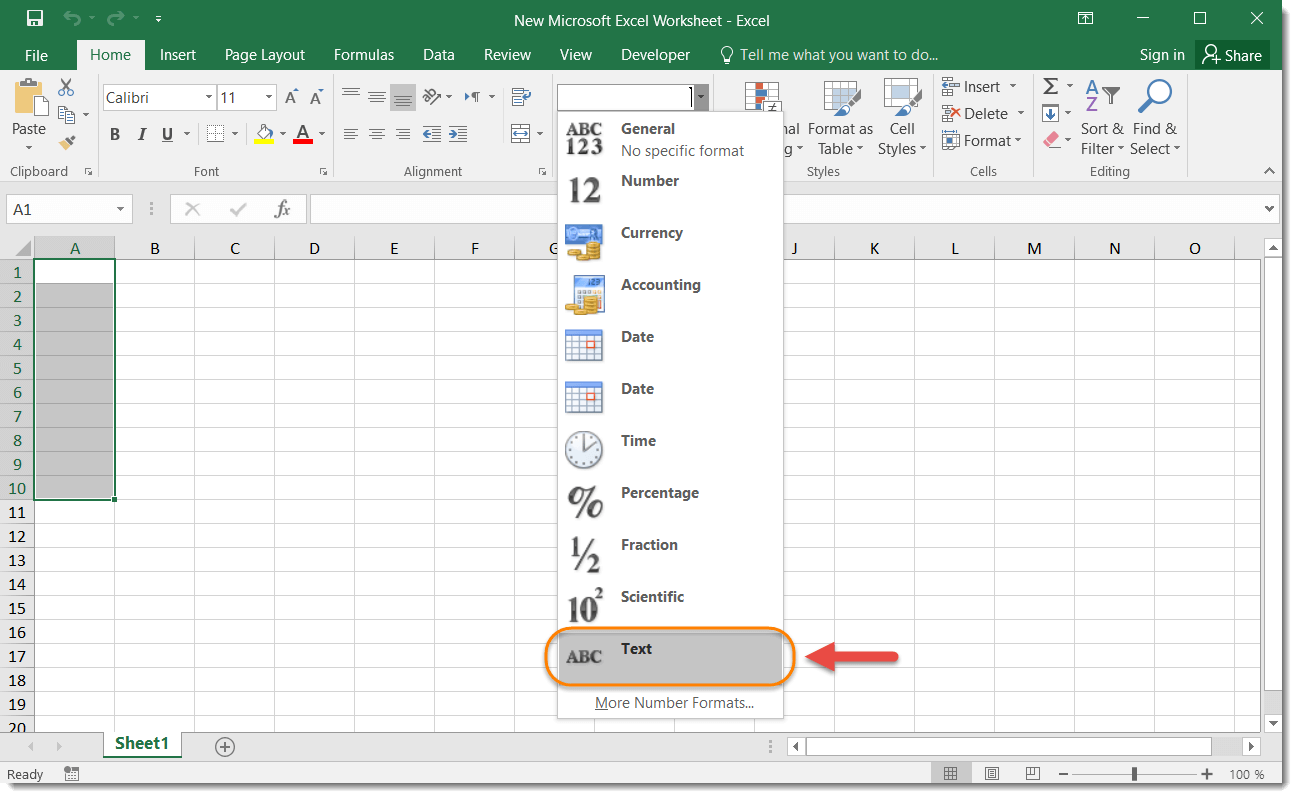
شکل ۱- تغییر فرمت سلولها به Text
کلیدهای ترکیبی Alt+f11 را فشار دهید. با این کار وارد محیط VBE خواهید شد. در بخش Project Explorer روی Sheet1 دابل کلیک کنید.
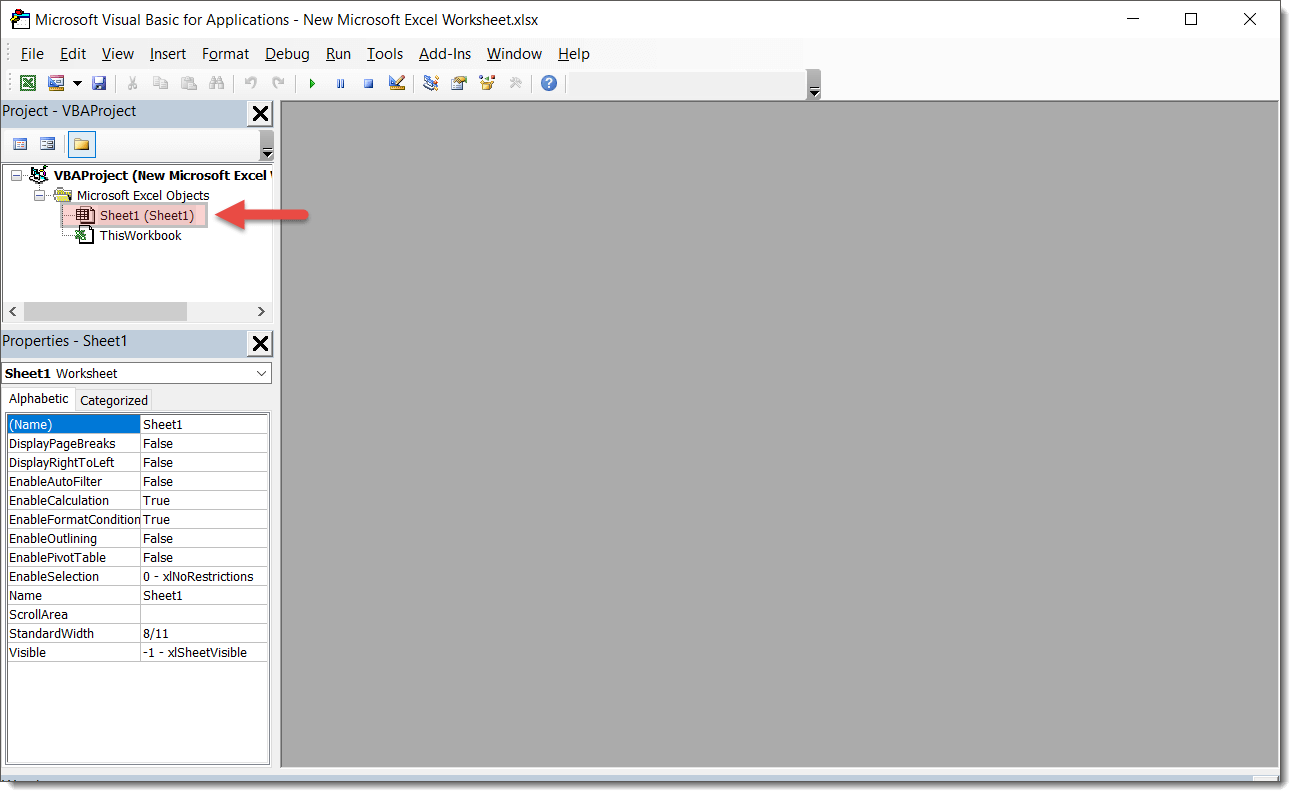
شکل ۲- ورود به محیط VBE و انتخاب Sheet1
اکنون داخل پنجره سمت راست میتوانید کدهای خود را وارد کنید. کد زیر را داخل این قسمت قرار دهید.
Private Sub Worksheet_Change(ByVal Target As Range)
If Intersect(Target, Me.Range("A1:A10")) Is Nothing Then Exit Sub
On Error Resume Next
hh = Mid(Target, 1, 2)
mm = Mid(Target, 3, 2)
ss = Mid(Target, 5, 2)
hms = "0" & hh & ":" & mm & ":" & ss
Target = Format(TimeValue(hms), "hh:mm:ss")
End Sub
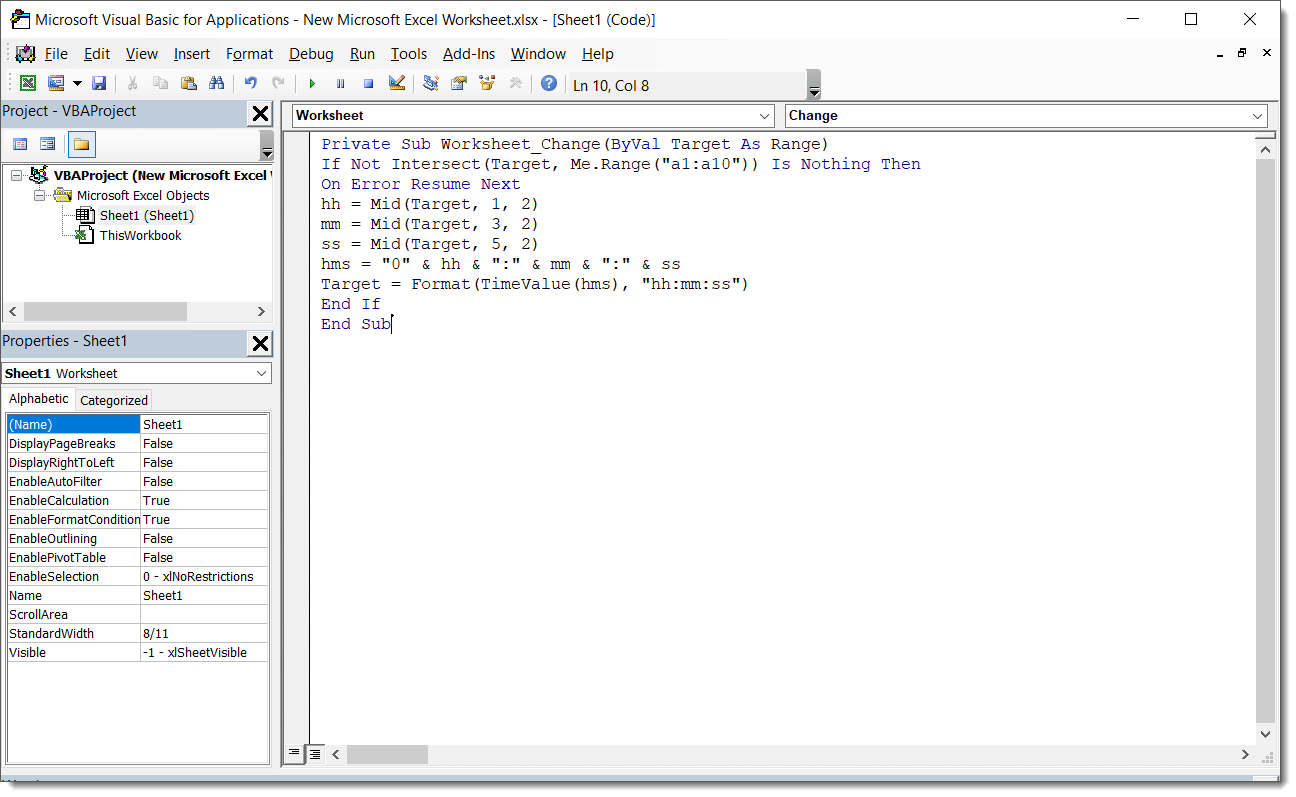
شکل ۳- درج کدها در محیط VBE
فایل خود را با پسوند Excel Macro-Enabled Workbook ذخیره کنید.
اکنون میتوانید داخل محدوده A1 تا A10 زمان را بدون دو نقطه (کولون) وارد کنید.
نکته: در این کد محدوده مورد نظر ما A1 تا A10 میباشد لذا شما میتوانید محدوده مورد نظر خود را وارد کنید.
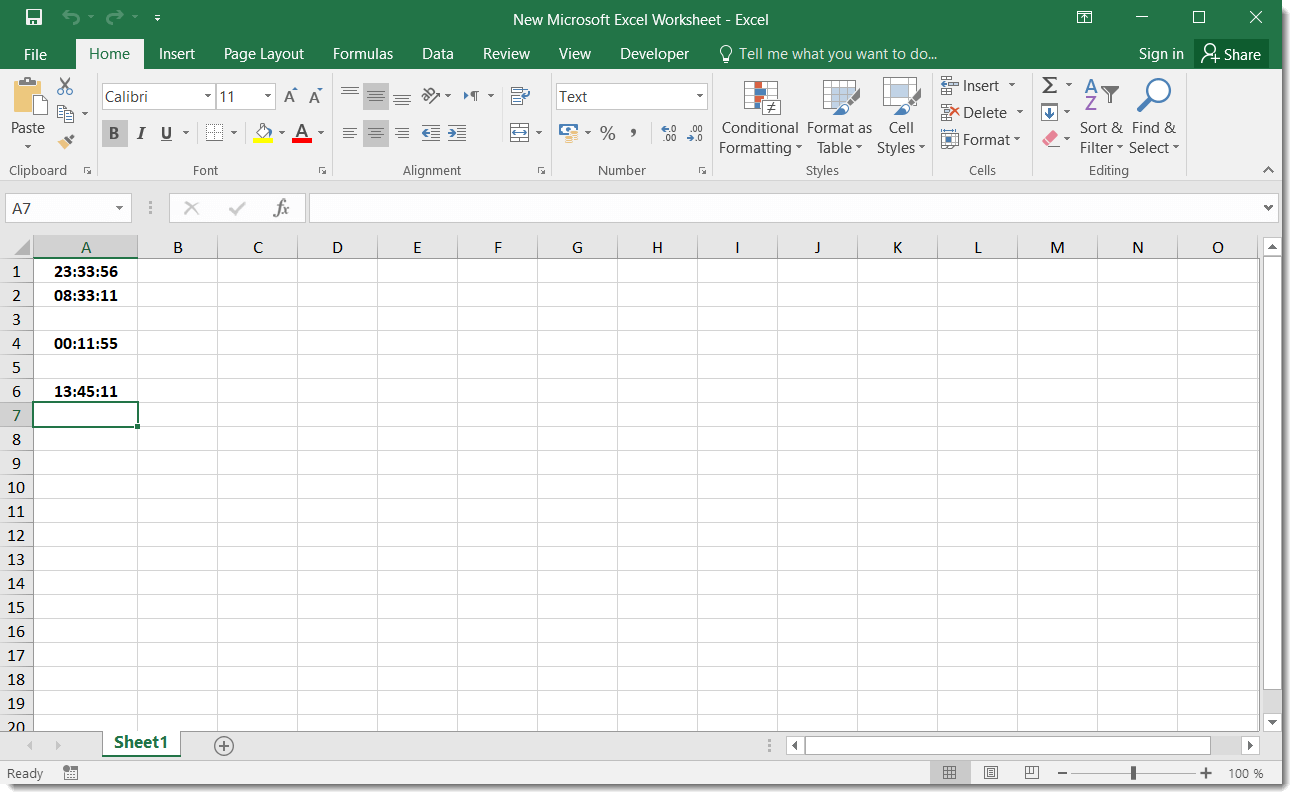
شکل ۴- نتیجه نهایی روش اول
روش دوم - استفاده از توابع اکسل
مراحل پیاده سازی این روش با مثال:
مانند روش اول فرمت محدوده A1 تا A10 را Text قرار دهید.
داخل محدوده A1 تا A10 زمان مورد نظر را بدون دو نقطه وارد کنید.
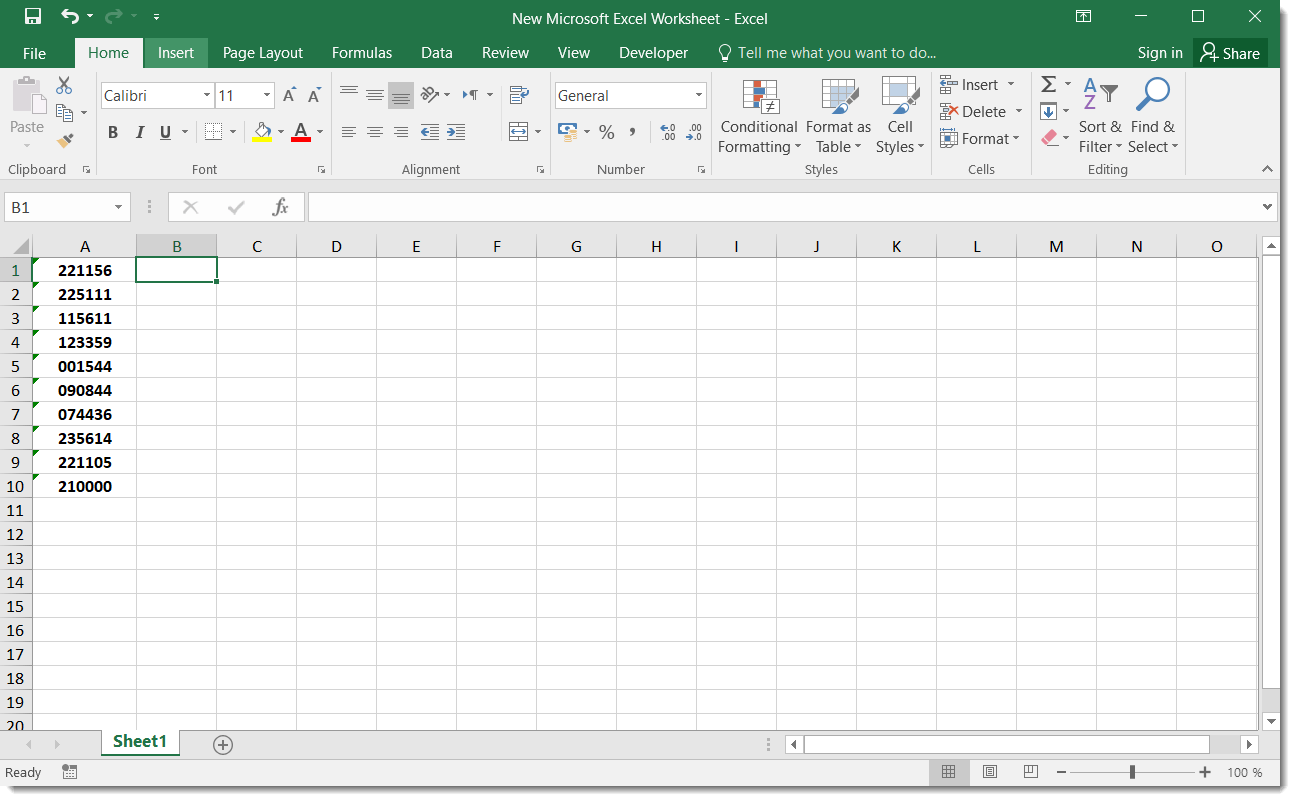
شکل ۵- ورود اطلاعات بدون درج دو نقطه
داخل سلول B1 فرمول زیر را وارد کنید:
=IFERROR(TEXT(TIMEVALUE(MID(A1,1,2) &":"&MID(A1,3,2) &":"&MID(A1,5,2)),"hh:mm:ss"),"")
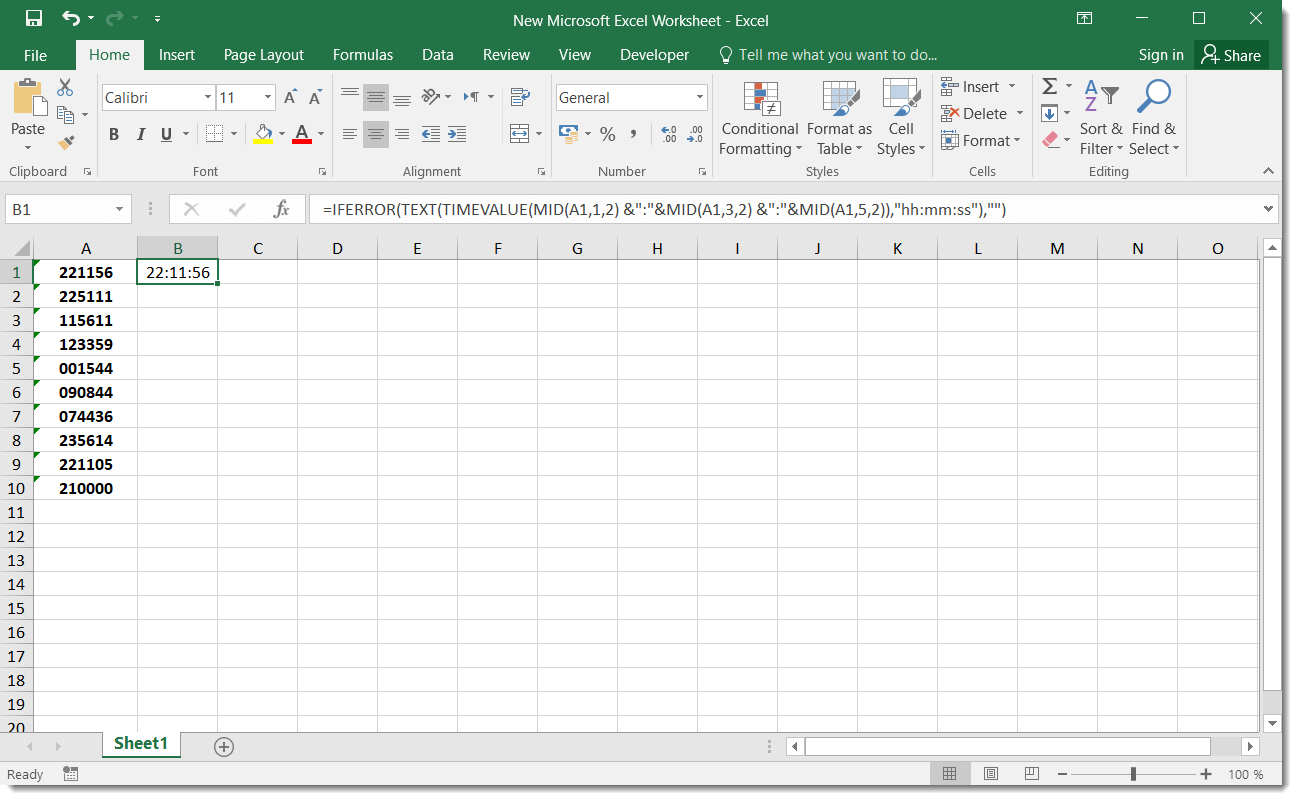
شکل ۶- نوشتن فرمول در سلول B1
سلول B1 را انتخاب کرده سپس روی قسمت نشان داده شده دابل کلیک کنید، با این کار فرمول فوق، بهصورت خودکار از محدوده B2 تا B10 وارد می شود.
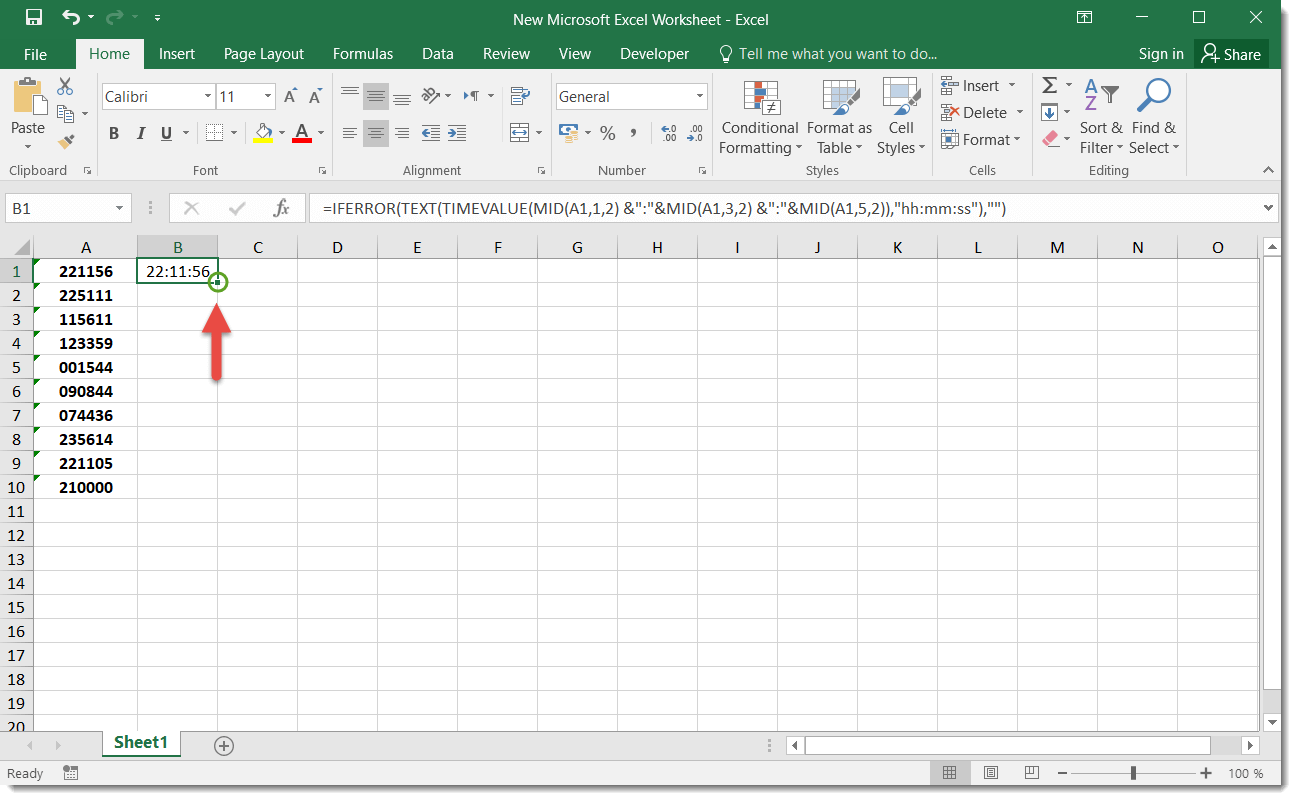
شکل ۷- درگ کردن فرمول جهت کپی کردن فرمول نوشته شده در سلول B1
امیدوارم این آموزش براتون مفید بوده باشه. چنانچه روش دیگری سراغ دارید، در بخش نظرات با ما به اشتراک بگذارید.

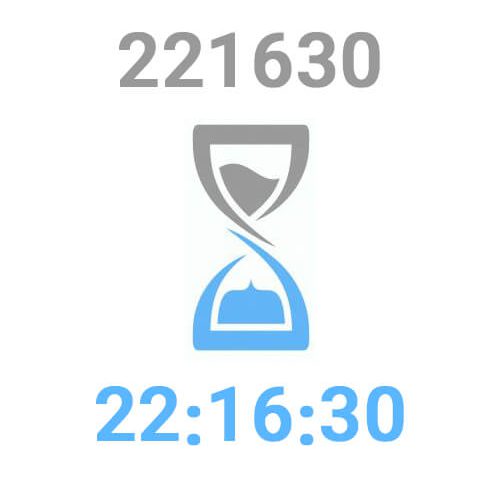
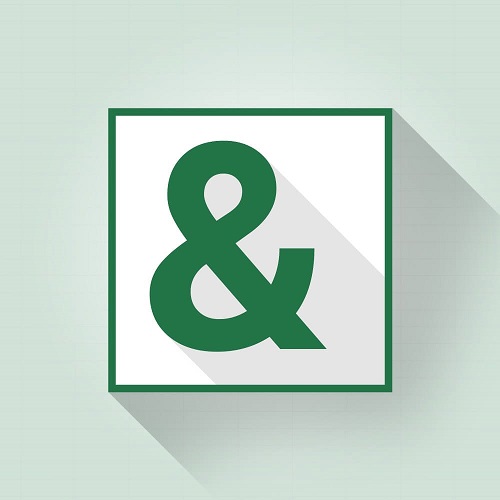
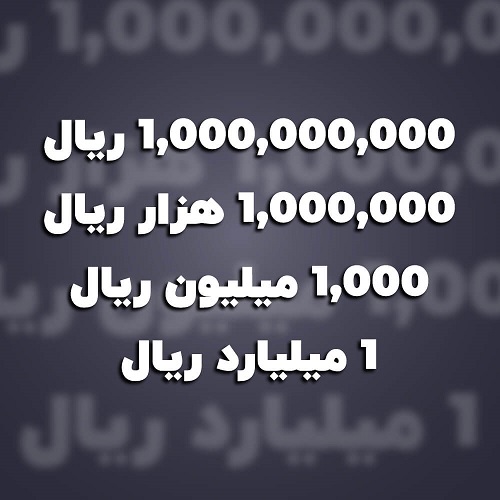


2 دیدگاه ها
سلام و خسته نباشید استاد نمیشه فایل ارسال کرد تا راهنمایی بفرمائید؟
سلام دوست عزیز
برای پرسش و پاسخ به انجمن مراجعه بفرمایید.
انجمن اکسل ایران